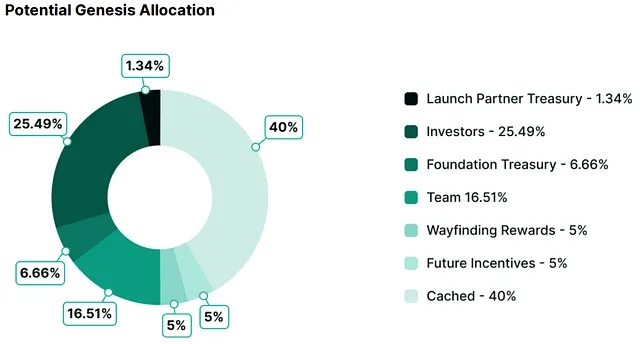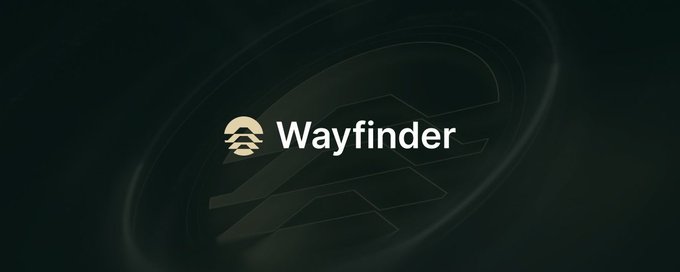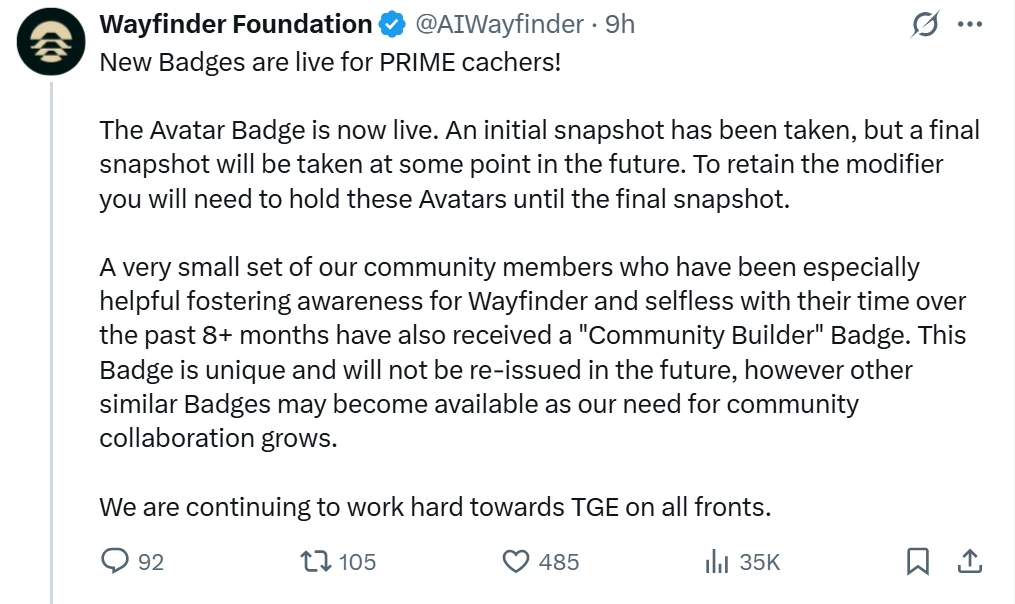在word文档中怎么添加柱状图?word制作柱状图方法介绍
时间:2021-11-20
来源:互联网
标签:
在手机上看
手机扫描阅读
我们在编辑word文档的时候,往往需要插入一些柱状图之类的图形,展示出多姿多彩的表现形式,那么在word文档中怎么添加柱状图?下面小编就为大家介绍word制作柱状图方法,来看看吧!

软件名称:Word2003 绿色精简版(单独word 15M)软件大小:15.6MB更新时间:2013-03-15立即下载
方法/步骤
打开word文档编辑界面,

然后点击工具栏上的插入按钮,接着点击图表按钮

根据对话框中弹出的柱形图,可以选择自己喜欢的柱形图,点击确定按钮

很快就弹出一个excel的编辑界面和word文档的柱状图界面

然后修改类别一,类别二类别三,修改x轴展示名称

修改填写的数值信息,将横向信息补充完毕,我就会看到柱状图的高度,图形会跟着变化,之后点击关闭excel按钮,就完成柱状图的添加

以上就是在word文档中怎么添加柱状图方法介绍,操作不是很难,大家学会了吗?希望大家喜欢!
相关阅读 更多
-
 电脑中远程访问功能怎么删除?删除远程访问功能详细步骤(电脑中远程访问怎么弄) 时间:2025-11-04
电脑中远程访问功能怎么删除?删除远程访问功能详细步骤(电脑中远程访问怎么弄) 时间:2025-11-04 -
 win7本地ip地址怎么设置?win7设置本地ip地址操作步骤(win7本机ip地址在哪里) 时间:2025-11-04
win7本地ip地址怎么设置?win7设置本地ip地址操作步骤(win7本机ip地址在哪里) 时间:2025-11-04 -
 电脑中任务管理器被禁用怎么处理?任务管理器被禁用的详细解决方案(电脑中任务管理器显示内存如何释放) 时间:2025-11-04
电脑中任务管理器被禁用怎么处理?任务管理器被禁用的详细解决方案(电脑中任务管理器显示内存如何释放) 时间:2025-11-04 -
 2023年中央空调十大品牌选购指南 家用商用高性价比推荐排行 时间:2025-09-28
2023年中央空调十大品牌选购指南 家用商用高性价比推荐排行 时间:2025-09-28 -
 免费装扮QQ空间详细教程 手把手教你打造个性化空间不花钱 时间:2025-09-28
免费装扮QQ空间详细教程 手把手教你打造个性化空间不花钱 时间:2025-09-28 -
 中国数字资产交易平台官网 - 安全可靠的数字货币交易与投资首选平台 时间:2025-09-28
中国数字资产交易平台官网 - 安全可靠的数字货币交易与投资首选平台 时间:2025-09-28
今日更新
-
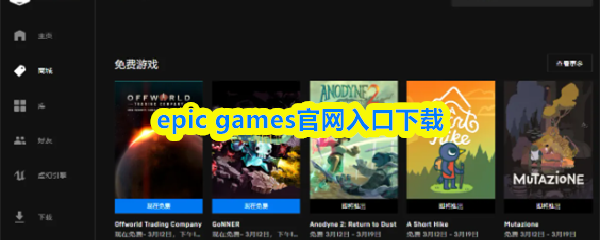 epic-games官网下载入口-epicgames官方正版链接
epic-games官网下载入口-epicgames官方正版链接
阅读:18
-
 如何辨别欧易官方入口并有效防范钓鱼网站风险
如何辨别欧易官方入口并有效防范钓鱼网站风险
阅读:18
-
 CET4准考证成绩防伪验证通道-CET4准考证成绩下载指引入口
CET4准考证成绩防伪验证通道-CET4准考证成绩下载指引入口
阅读:18
-
 泡面是什么梗指年轻人自嘲穷到只能吃泡面却用幽默化解生活压力的网络流行语
泡面是什么梗指年轻人自嘲穷到只能吃泡面却用幽默化解生活压力的网络流行语
阅读:18
-
 3D漫画永久免费登录入口-3D漫画在线免费观看下拉式
3D漫画永久免费登录入口-3D漫画在线免费观看下拉式
阅读:18
-
 2025欧易KYC认证新规详解:L2级实名认证全流程指南
2025欧易KYC认证新规详解:L2级实名认证全流程指南
阅读:18
-
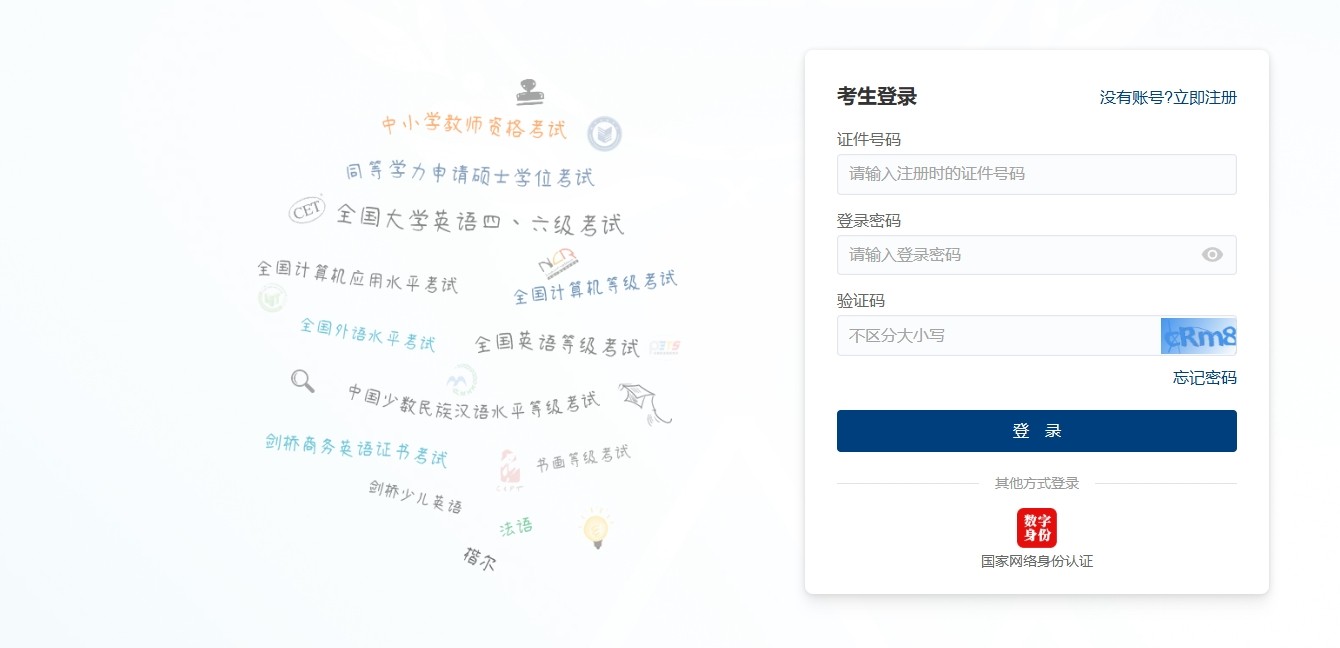 2025年CET4成绩查询官方入口-2025年CET4电子证书下载官方通道
2025年CET4成绩查询官方入口-2025年CET4电子证书下载官方通道
阅读:18
-
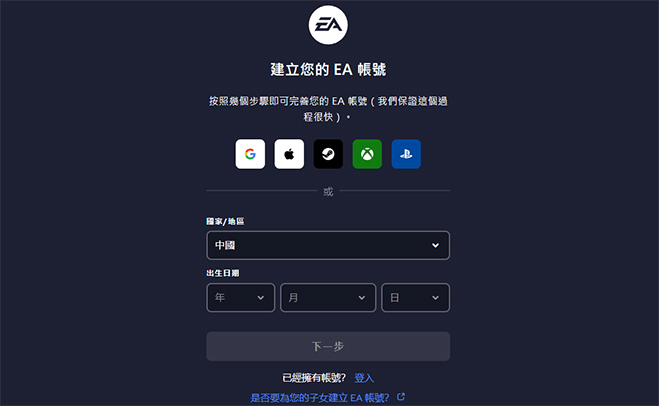 EA账号注册全攻略-手把手教你注册EA账号
EA账号注册全攻略-手把手教你注册EA账号
阅读:18
-
 steam商店进不去错误代码118怎么解决
steam商店进不去错误代码118怎么解决
阅读:18
-
 欧易现货交易策略指南:主流币定投与迷因币实战技巧
欧易现货交易策略指南:主流币定投与迷因币实战技巧
阅读:18